 Cirka 60 miljarder meddelanden skickas över WhatsApp-chattplattformen varje dag. En av anledningarna till tjänstens enorma popularitet är att den låter användare skicka och ta emot så många mediarika meddelanden de vill, vilket – så länge de har begränsad WhatsApps användning av deras mobildataplan – kostar dem nästan ingenting.
Cirka 60 miljarder meddelanden skickas över WhatsApp-chattplattformen varje dag. En av anledningarna till tjänstens enorma popularitet är att den låter användare skicka och ta emot så många mediarika meddelanden de vill, vilket – så länge de har begränsad WhatsApps användning av deras mobildataplan – kostar dem nästan ingenting.
Det är goda nyheter för avsändare, men en av nackdelarna med att ta emot flera bilder och videoklipp från dina WhatsApp-kontakter är att de automatiskt sparas i din iPhones fotobibliotek. Förutom att de är en ovälkommen syn i din personliga kamerarulle kan de börja ta upp värdefullt lagringsutrymme. Lyckligtvis kan du enkelt förhindra detta standardbeteende genom att följa stegen nedan.
Hur man slutar spara WhatsApp på din kamerarulle
- Starta WhatsApp-appen på din iPhone.
- Tryck på ikonen Inställningar (det lilla kugghjulet) längst ner till höger på skärmen.
- Knacka chatt inställningar .
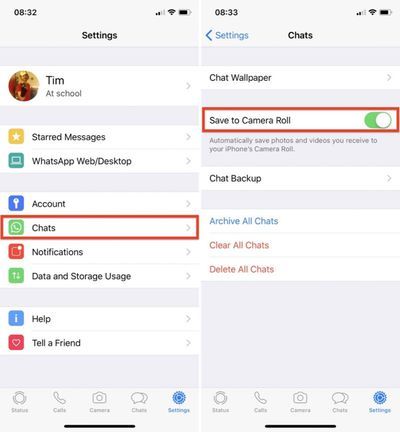
- Stäng av Spara inkommande media alternativet så att det inte längre visas som grönt.
När du har stängt av ovanstående inställning i WhatsApp kan du fortfarande manuellt välja att spara individuella mediefiler som du får i en chattråd. Om din iPhone stöder 3D Touch, tryck helt enkelt hårt på fotot eller videoklippet i fråga och svep uppåt för att visa Spara alternativ. Alternativt kan du komma åt alternativet Spara genom att trycka på fotot eller klippet och välja ikonen Dela längst ned till vänster på skärmen.
Hur man begränsar WhatsApp Media Nedladdningar till Wi-Fi
Om att ta emot bilder eller video via WhatsApp tär på din mobildata när du är ute och går, kan du förhindra att de laddas ner till din iPhone tills du är säkert tillbaka inom räckhåll för en Wi-Fi-anslutning.

För att göra det, gå tillbaka till WhatsApps inställningar fliken och välj Användning av data och lagring . Alternativen under Media Auto-Download låter dig diktera vilka typer av media som kan laddas ner och under vilka omständigheter. Se till att de mediatyper du gärna väntar på är inställda på Wi-Fi .

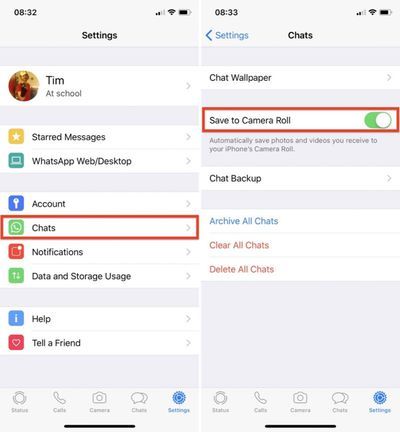
Populära Inlägg